Unity Game Services ist eine Suite von Tools und Diensten, die von Unity Technologies bereitgestellt werden, um Spieleentwicklern dabei zu helfen, ihre Spiele zu entwickeln, zu vertreiben und zu monetarisieren. Zu diesen Diensten gehören Unity Cloud Build, Unity Collaborate, Unity Ads, Unity In-App Purchasing und Unity Analytics.
Für Indie-Entwickler Unity Game Services bietet eine Reihe von Vorteilen, die ihnen helfen können, ihren Entwicklungsprozess zu rationalisieren und ein breiteres Publikum zu erreichen. Beispielsweise automatisiert Unity Cloud Build den Build-Prozess und spart Entwicklern Zeit und Mühe, während Unity Collaborate es Teams ermöglicht, in Echtzeit an einem Projekt zusammenzuarbeiten.

Darüber hinaus bieten Unity-Anzeigen und Unity-In-App-Käufe Indie-Entwicklern eine Reihe von Monetarisierungsoptionen, die es ihnen ermöglichen, Einnahmen aus ihren Spielen zu generieren und ihre Erfolgschancen zu erhöhen. Schließlich liefert Unity Analytics Entwicklern wertvolle Einblicke in das Spielerverhalten, sodass sie ihre Spiele optimieren und das richtige Publikum erreichen können.
Insgesamt handelt es sich bei Unity Game Services um eine leistungsstarke Suite von Tools und Diensten, die Indie-Unternehmen große Vorteile bringen können Entwickler und helfen ihnen, in der Branche erfolgreich zu sein.
Was ist Unity Game Engine?
Unity ist eine plattformübergreifende Game Engine, die zur Entwicklung von Videospielen verwendet wird für PC, Konsolen, Mobilgeräte und Websites. Es wurde erstmals 2005 veröffentlicht und hat sich seitdem zu einer der beliebtesten Spiele-Engines der Welt entwickelt.
s
Unity ist derzeit eine der beliebtesten Spiele-Engines der Welt. Unten sehen Sie eine Grafik, in der Sie das Wachstum der Anzahl der veröffentlichten Spiele sehen können.
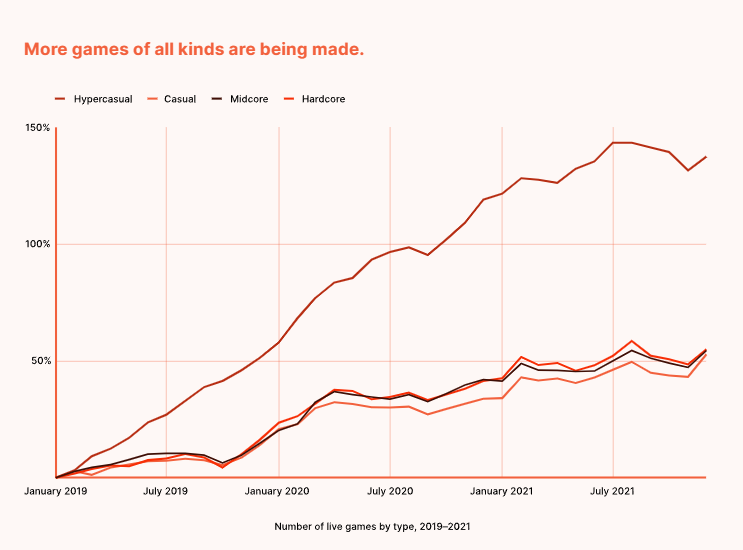
Als Ende 2022 wurden 50 % mehr Spiele mit Unity entwickelt als 2021. Das beweist die Zukunft Die Popularität von Spiele-Engines, insbesondere Unity, wird weiter zunehmen. Sehen wir uns die wichtigsten von dieser Plattform angebotenen Dienste an.
Einrichten von Unity-Spieldiensten
Schritte zum Einrichten von Unity-Spieldiensten in Unity:
Das Einrichten von Unity Game Services ist ein unkomplizierter Vorgang, der in wenigen Schritten abgeschlossen werden kann. Das Folgende ist ein allgemeiner Überblick über den Vorgang:
Erstellen Sie eine Unity-ID: Um mit der Nutzung der Unity-Spieldienste zu beginnen, müssen Sie zunächst eine Unity-ID erstellen. Dies kann auf der Unity-Website erfolgen und ist kostenlos. Laden Sie Unity herunter und installieren Sie es: Wenn Sie Unity noch nicht auf Ihrem Computer installiert haben, laden Sie die neueste Version von der Unity-Website herunter. Öffnen Sie Ihr Projekt in Unity: Sobald Unity installiert ist, öffnen Sie Ihr Projekt im Unity-Editor. Unity-Dienste aktivieren: Gehen Sie im Unity-Editor zum Fenster Unity-Dienste (Fenster > Unity-Dienste). Von hier aus können Sie die verschiedenen von Unity Game Services angebotenen Dienste aktivieren. Mit Ihrer Unity-ID verbinden: Klicken Sie im Unity-Services-Fenster auf die Schaltfläche Verbinden, um eine Verbindung mit Ihrer Unity-ID herzustellen.
Übersicht über das Unity-Dashboard:
Das Unity-Dashboard ist der zentrale Knotenpunkt für die Verwaltung Ihrer Unity-Spieldienste. Über das Unity-Dashboard können Sie Ihre Projekte verwalten, auf Analysedaten zugreifen und Monetarisierungsoptionen einrichten. Das Dashboard bietet eine einfache und intuitive Benutzeroberfläche, die den Zugriff auf die benötigten Dienste erleichtert.
Im Unity-Dashboard sehen Sie eine Liste Ihrer Projekte und der Dienste, die für jedes Projekt aktiviert sind. Sie können auf ein Projekt klicken, um detailliertere Informationen anzuzeigen und auf die verschiedenen von Unity Game Services angebotenen Dienste zuzugreifen. Das Unity-Dashboard wird ständig mit neuen Funktionen und Verbesserungen aktualisiert. Schauen Sie also regelmäßig vorbei, um über die neuesten Angebote von Unity auf dem Laufenden zu bleiben.
Unity Cloud Build
Unity Cloud Build ist ein von Unity Game Services bereitgestellter Dienst, der den Build-Prozess für Ihre Spiele automatisiert. Mit Unity Cloud Build können Sie mit nur wenigen Klicks Builds für mehrere Plattformen erstellen und so Zeit und Mühe sparen. Der Dienst ist Cloud-basiert, sodass Sie sich keine Gedanken über die Einrichtung und Wartung Ihrer eigenen Build-Infrastruktur machen müssen.
Unity Cloud Build bietet mehrere Vorteile für unabhängige Entwickler:
Automatisierte Builds: Mit Unity Cloud Build können Sie mit nur wenigen Klicks Builds für mehrere Plattformen erstellen. Der Dienst kümmert sich um alle zugrunde liegenden Build-Prozesse, sodass Sie sich auf die Entwicklung Ihres Spiels konzentrieren können. Kürzere Build-Zeiten: Da Unity Cloud Build auf der leistungsstarken Build-Infrastruktur von Unity ausgeführt wird, können Builds viel schneller erstellt werden, als wenn Sie sie lokal auf Ihrem eigenen Computer erstellen würden. Von überall aus zugänglich: Unity Cloud Build ist ein Cloud-basierter Dienst, sodass Sie von überall mit einer Internetverbindung darauf zugreifen können. Integration mit anderen Unity-Diensten: Unity Cloud Build lässt sich mit anderen Unity-Diensten wie Unity Collaborate integrieren, was die Zusammenarbeit mit Ihrem Team und die Verwaltung Ihrer Projekte erleichtert.
Schritte zum Einrichten von Unity Cloud Build
Das Einrichten von Unity Cloud Build ist ein einfacher Vorgang, der in wenigen Schritten abgeschlossen werden kann. Im Folgenden finden Sie eine allgemeine Übersicht über den Vorgang:
Öffnen Sie Ihr Projekt in Unity: Um Unity Cloud Build einzurichten, müssen Sie Ihr Projekt zunächst im Unity-Editor öffnen. Unity Cloud Build aktivieren: Wechseln Sie im Unity-Editor zum Fenster Unity-Dienste (Fenster > Unity-Dienste). Von hier aus können Sie Unity Cloud Build aktivieren. Mit Ihrer Unity-ID verbinden: Klicken Sie im Unity-Services-Fenster auf die Schaltfläche Verbinden, um eine Verbindung mit Ihrer Unity-ID herzustellen. Richten Sie ein neues Cloud Build-Projekt ein: Klicken Sie im Unity-Dashboard auf die Registerkarte Cloud Build. Von hier aus können Sie ein neues Cloud Build-Projekt einrichten, indem Sie auf die Schaltfläche Neues Projekt klicken. Konfigurieren Sie Ihre Build-Einstellungen: Im neuen Projekt können Sie Ihre Build-Einstellungen konfigurieren, z. B. die Plattform(en), für die Sie erstellen möchten, den Build-Typ (Entwicklung oder Produktion) und andere Build-Optionen. Erstellen Sie Ihren ersten Build: Nachdem Sie Ihre Build-Einstellungen konfiguriert haben, können Sie Ihren ersten Build erstellen, indem Sie auf die Schaltfläche Build klicken. Unity Cloud Build erstellt dann den Build für Sie und benachrichtigt Sie, wenn er fertig ist.
Unity Collaborate
Unity Collaborate ist ein Tool zur Versionskontrolle und Zusammenarbeit, das speziell für die Entwicklung von Unity-Spielen entwickelt wurde. Das Tool soll Indie-Entwicklern, kleinen Teams und größeren Spieleentwicklungsstudios dabei helfen, effizienter an ihren Unity-Projekten zusammenzuarbeiten.
.parallax-ad-container{position:relative;width:100%;height:320px ;margin:0 auto;overflow:hidden}.parallax-ad{position:absolute!wichtig;oben:0!wichtig;links:0!wichtig;Breite:100%!wichtig;Höhe:100%!wichtig;Rand:0 !wichtig;Rand:0!wichtig;Padding:0!wichtig;clip:rect(0,auto,auto,0)!wichtig}.parallax-ad>iframe{position:fixed;top:130px;height:100%; transform:translateX(-50%);margin-left:0!important}.ad-label{font-family:Arial,Helvetica,sans-serif;font-size:.875rem;color:#8d969e;text-align: center;padding:1rem 1rem 0 1rem}
Vorteile von Unity Collaborate für Indie-Entwickler
Einfache Zusammenarbeit: Unity Collaborate ermöglicht es mehreren Teammitgliedern, gleichzeitig an demselben Projekt zu arbeiten, wodurch das Risiko verringert wird von Konflikten und Steigerung der Produktivität. Das Tool stellt sicher, dass jeder über die neueste Version des Projekts verfügt und die Möglichkeit hat, Änderungen anderer Teammitglieder nachzuverfolgen. Verbesserte Versionskontrolle: Unity Collaborate bietet ein robustes Versionskontrollsystem, das es einfach macht, zu früheren Versionen des Projekts zurückzukehren und im Laufe der Zeit vorgenommene Änderungen anzuzeigen. Auf diese Weise können Teams sicherstellen, dass ihre Projekte stabil bleiben und dass neue Funktionen die vorhandene Funktionalität nicht beeinträchtigen. Erhöhte Sichtbarkeit: Mit Unity Collaborate können Teammitglieder sehen, wer welche Änderungen wann und warum vorgenommen hat. Dieses Maß an Transparenz erleichtert es Teams, auf Kurs zu bleiben, zu kommunizieren und auftretende Probleme zu lösen. Optimierter Workflow: Unity Collaborate lässt sich nahtlos in den Unity-Editor integrieren, sodass Entwickler problemlos zwischen dem Tool und ihrer Entwicklungsumgebung wechseln können, ohne den Unity-Editor verlassen zu müssen. Erhöhte Flexibilität: Unity Collaborate unterstützt sowohl cloudbasiertes als auch lokales Hosting, sodass Teams die Lösung auswählen können, die für ihre Anforderungen und ihr Budget am besten geeignet ist.
Schritte zum Einrichten von Unity Collaborate
Melden Sie sich bei Unity Collaborate an: Melden Sie sich zunächst bei Unity Collaborate an, indem Sie eine Unity-ID erstellen und diese mit Ihrem Unity-Editor verknüpfen. Verbinden Sie Ihr Projekt: Verbinden Sie Ihr Unity-Projekt mit Unity Collaborate, indem Sie im Unity-Editor auf die Option Collaborate klicken und das Projekt auswählen, das Sie verbinden möchten. Collaborate-Projekt erstellen: Erstellen Sie ein neues Collaborate-Projekt, indem Sie den Projektnamen, die Beschreibung und die Datenschutzeinstellungen angeben. Sie können Ihr Projekt öffentlich oder privat machen. Teammitglieder einladen: Laden Sie Teammitglieder zu Ihrem Collaborate-Projekt ein, indem Sie ihnen einen Einladungslink senden. Die Teammitglieder können dann die Einladung annehmen und anfangen, zum Projekt beizutragen. Zusammenarbeiten: Beginnen Sie die Zusammenarbeit mit Ihrem Team, indem Sie Änderungen am Projekt vornehmen, diese Änderungen festschreiben und die von anderen Teammitgliedern vorgenommenen Änderungen anzeigen.
Indem Sie diesen Schritten folgen, können Sie Unity Collaborate einrichten und die Vorteile dieses leistungsstarken Tools für Indie-Entwickler und kleine Spieleentwicklungsteams nutzen.
Unity Ads
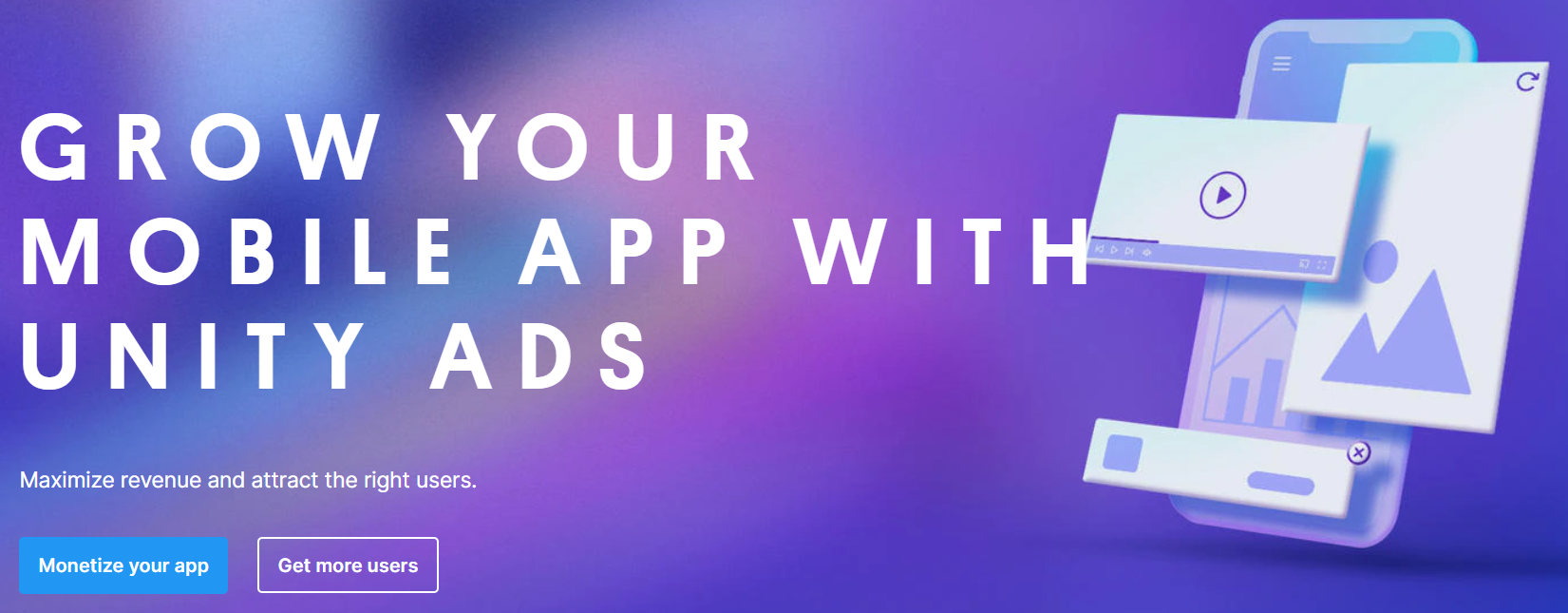
Unity Ads ist eine Monetarisierungsplattform, die es Entwicklern ermöglicht, Einnahmen aus ihren Spielen zu erzielen, indem sie ihren Spielern Werbung anzeigen. Die Plattform wurde speziell für mobile und browserbasierte Spiele entwickelt, die mit der Unity-Engine erstellt wurden.
Vorteile von Unity Ads für Indie-Entwickler:
Höherer Umsatz: Unity Ads ermöglicht Entwicklern, ihre Spiele zu monetarisieren und zu verdienen zusätzliche Einnahmen aus ihrer Spielerbasis. Die Plattform bietet eine Reihe von Anzeigenformaten, darunter Interstitials, belohnte Videos und Banner, sodass Entwickler den besten Weg zur Monetarisierung ihrer Spiele wählen können. Hohe Ausführungsraten: Unity Ads bietet hohe Ausführungsraten und stellt sicher, dass Entwickler maximale Einnahmen aus ihren Anzeigen erzielen. Die Plattform verfügt über ein großes Netzwerk von Werbetreibenden, was dazu beiträgt, dass den Spielern immer Anzeigen zur Verfügung stehen. Cross-Promotion: Unity Ads bietet auch Cross-Promotion-Möglichkeiten, die es Entwicklern ermöglichen, ihre anderen Spiele bei Spielern zu bewerben und ihre Gesamteinnahmen zu steigern. Benutzerfreundliches Dashboard: Unity Ads bietet ein benutzerfreundliches Dashboard, das es Entwicklern leicht macht, ihre Monetarisierungsbemühungen zu verwalten und zu verfolgen. Das Dashboard bietet detaillierte Berichte und Analysen, damit Entwickler sehen können, welche Anzeigen gut funktionieren, und fundierte Entscheidungen über ihre Monetarisierungsstrategien treffen können.
Schritte zum Integrieren von Unity Ads in ein Spiel
Melden Sie sich für Unity Ads an: Melden Sie sich zunächst für Unity Ads an und erstellen Sie ein Konto. Laden Sie das Unity Ads-Paket herunter: Laden Sie das Unity Ads-Paket aus dem Unity Asset Store herunter und importieren Sie es in Ihr Unity-Projekt. Anzeigenplatzierungen einrichten: Richten Sie Anzeigenplatzierungen in Ihrem Spiel ein und entscheiden Sie, wo Sie Anzeigen schalten und wie Sie Ihr Spiel monetarisieren möchten. Anzeigen konfigurieren: Konfigurieren Sie Ihre Anzeigen, indem Sie die Anzeigenblöcke, Einstellungen und die Zielgruppe angeben. Sie können auch die Arten von Anzeigen angeben, die Sie anzeigen möchten, z. B. Interstitials, Prämienvideos oder Banner. Anzeigen in Ihr Spiel integrieren: Integrieren Sie die Anzeigen in Ihr Spiel, indem Sie die Unity Ads-API verwenden und die von Unity bereitgestellten Richtlinien befolgen. Testen und veröffentlichen: Testen Sie Ihr Spiel mit den integrierten Anzeigen und nehmen Sie alle notwendigen Anpassungen vor. Wenn Sie zufrieden sind, veröffentlichen Sie Ihr Spiel im App Store oder Browser und verdienen Sie Geld mit Ihren Spielern.
Unity In-App Purchasing
Unity In-App Purchasing (IAP) ist eine Monetarisierungsplattform, die es Entwicklern ermöglicht, digitale Waren und Dienstleistungen innerhalb ihrer Unity-Spiele zu verkaufen. Die Plattform unterstützt eine breite Palette von In-App-Käufen, einschließlich Verbrauchsartikeln, Nicht-Verbrauchsartikeln und Abonnementdiensten.
Vorteile des Unity-In-App-Kaufs für Indie-Entwickler:
Höherer Umsatz: Unity IAP bietet Entwicklern eine zusätzliche Monetarisierungsoption, die es ihnen ermöglicht, digitale Waren und Dienstleistungen innerhalb ihrer Spiele zu verkaufen. Dies kann dazu beitragen, den Gesamtumsatz zu steigern und einen zusätzlichen Einkommensstrom bereitzustellen. Benutzererfahrung: Unity IAP bietet Spielern ein nahtloses In-App-Kauferlebnis, das es ihnen leicht macht, Gegenstände innerhalb des Spiels zu kaufen. Dies kann dazu beitragen, die Konversionsraten zu erhöhen und den Spielern ein besseres Gesamterlebnis zu bieten. Plattformübergreifende Unterstützung: Unity IAP unterstützt eine breite Palette von Plattformen, einschließlich iOS, Android und PC, und stellt sicher, dass Entwickler ihre Spiele auf mehreren Plattformen monetarisieren können. Einfache Integration: Unity IAP bietet eine einfache und benutzerfreundliche API, die es Entwicklern leicht macht, die Plattform in ihre Spiele zu integrieren. Die Plattform unterstützt auch eine breite Palette von Zahlungsmethoden, darunter Kreditkarten, PayPal und In-App-Abrechnung, was es den Spielern leicht macht, Einkäufe zu tätigen.
Schritte zur Integration von Unity-In-App-Käufen in ein Spiel
Registrieren Sie sich für Unity IAP: Melden Sie sich zunächst für Unity IAP an und erstellen Sie ein Konto. Laden Sie das Unity IAP-Paket herunter: Laden Sie das Unity IAP-Paket aus dem Unity Asset Store herunter und importieren Sie es in Ihr Unity-Projekt. Richten Sie In-App-Käufe ein: Richten Sie In-App-Käufe in Ihrem Spiel ein und entscheiden Sie, welche Artikel Sie verkaufen und wie Sie Ihr Spiel monetarisieren möchten. In-App-Käufe konfigurieren: Konfigurieren Sie Ihre In-App-Käufe, indem Sie die Artikel, Preise und Beschreibungen angeben. Sie können auch die Art des Kaufs angeben, z. B. Verbrauchsmaterial, Nicht-Verbrauchsmaterial oder Abonnement. Integrieren Sie In-App-Käufe in Ihr Spiel: Integrieren Sie die In-App-Käufe in Ihr Spiel, indem Sie die Unity IAP-API verwenden und die von Unity bereitgestellten Richtlinien befolgen. Testen und veröffentlichen: Testen Sie Ihr Spiel mit den integrierten In-App-Käufen und nehmen Sie alle notwendigen Anpassungen vor. Wenn Sie zufrieden sind, veröffentlichen Sie Ihr Spiel im App Store oder Browser und verdienen Sie Geld mit Ihren Spielern.
Unity Analytics
Unity Analytics ist eine leistungsstarke Daten-und Analyseplattform, die speziell für Unity-Entwickler entwickelt wurde. Es bietet wertvolle Einblicke in das Spielerverhalten und hilft Entwicklern, fundierte Entscheidungen über Spieldesign, Monetarisierung und Marketing zu treffen.
Vorteile von Unity Analytics für Indie-Entwickler:
Spielereinblicke: Unity Analytics bietet eine Fülle von Daten über das Spielerverhalten, einschließlich demografischer Informationen, Sitzungsdauer und Ereignisse im Spiel. Diese Informationen können Entwicklern dabei helfen, zu verstehen, wie Spieler mit ihren Spielen interagieren, und fundierte Entscheidungen über Spieldesign und Monetarisierung zu treffen. Erhöhte Monetarisierung: Unity Analytics liefert Daten zu den Ausgabengewohnheiten der Spieler, sodass Entwickler ihre Monetarisierungsstrategien optimieren und den Umsatz maximieren können. Verbesserte Benutzererfahrung: Unity Analytics liefert Daten zu Spielerengagement und-bindung, sodass Entwickler Bereiche identifizieren können, in denen die Spielererfahrung verbessert werden kann. Dies kann dazu beitragen, die Zufriedenheit der Spieler zu erhöhen und die Gesamtbindung zu verbessern. Anpassbare Analysen: Unity Analytics bietet eine Reihe anpassbarer Analysetools, mit denen Entwickler bestimmte Datenpunkte verfolgen und analysieren können, die für ihre Spiele am relevantesten sind.
Schritte zur Integration von Unity Analytics in ein Spiel:
Melden Sie sich für Unity Analytics an: Melden Sie sich zunächst für Unity Analytics an und erstellen Sie ein Konto. Laden Sie das Unity Analytics-Paket herunter: Laden Sie das Unity Analytics-Paket aus dem Unity Asset Store herunter und importieren Sie es in Ihr Unity-Projekt. Richten Sie Ihre Analysen ein: Richten Sie Ihre Analysen ein, indem Sie die Daten angeben, die Sie nachverfolgen möchten, und die Ereignisse, die Sie überwachen möchten. Integrieren Sie Analysen in Ihr Spiel: Integrieren Sie die Analysen in Ihr Spiel, indem Sie die Unity Analytics-API verwenden und die von Unity bereitgestellten Richtlinien befolgen. Testen und veröffentlichen: Testen Sie Ihr Spiel mit der integrierten Analyse und nehmen Sie alle notwendigen Anpassungen vor. Wenn Sie zufrieden sind, veröffentlichen Sie Ihr Spiel im App Store oder Browser und beginnen Sie, wertvolle Spielerdaten zu sammeln.
Fazit
Fazit: Unity Game Services bieten eine umfassende Suite von Tools, mit denen Indie-Entwickler ihre Spiele erstellen, monetarisieren und analysieren können. Egal, ob Sie mit Teammitgliedern zusammenarbeiten, Ihre Spiele durch In-App-Käufe oder Anzeigen monetarisieren oder wertvolle Einblicke in das Spielerverhalten gewinnen möchten, Unity hat eine Lösung, die Ihren Anforderungen entspricht.
Unity ist benutzerfreundlich Benutzeroberfläche und benutzerfreundliche APIs machen es Entwicklern aller Erfahrungsstufen einfach, diese Dienste in ihre Spiele zu integrieren. Darüber hinaus macht es die Unterstützung von Unity für eine breite Palette von Plattformen, einschließlich Mobil, PC und Web, Entwicklern leicht, ein großes Publikum zu erreichen und ihre Spiele effektiv zu monetarisieren.
Kurz gesagt, Unity Game Services sind ein wertvolle Ressource für Indie-Entwickler, die ihre Spiele auf die nächste Stufe bringen möchten. Durch die Nutzung dieser Dienste können sich Entwickler auf die Erstellung fantastischer Spiele konzentrieren, während Unity sich um den Rest kümmert.